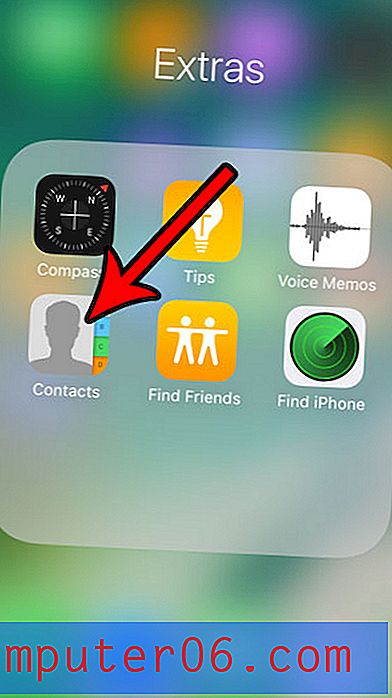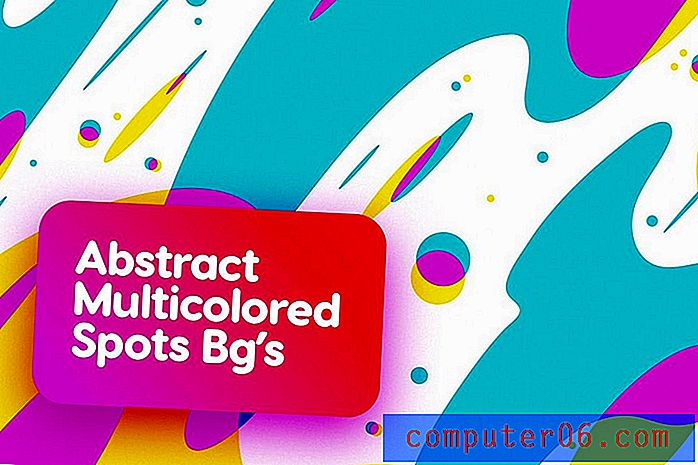Puis-je placer une bordure autour de la page entière dans Word 2013?
Microsoft Word 2013 vous offre la possibilité d'ajouter divers éléments décoratifs à vos documents afin de les rendre plus visuellement attrayants. Vous avez peut-être déjà découvert l'option Bordures que vous pouvez utiliser pour dessiner des bordures autour de mots ou de paragraphes, mais vous vous demandez peut-être si vous pouvez mettre une bordure autour de la page entière dans votre document.
Heureusement, vous pouvez le faire, et cela est accompli grâce à l'outil Bordures dans Word 2013. Notre guide ci-dessous vous montrera où trouver cet outil afin que vous puissiez dessiner votre propre bordure personnalisée autour de chaque page de votre document Word.
Comment créer une bordure autour d'une page dans Word 2013
Les étapes de cet article vont entraîner une bordure qui fait le tour de la page entière de chaque page de votre document dans Word 2013. Vous pourrez spécifier le style, la couleur, la largeur et l'art de la bordure. Vous pourrez également spécifier la distance entre la bordure et le bord de la page. Notez cependant que toutes les imprimantes ne sont pas en mesure d'effectuer une impression bord à bord si vous décidez que vous souhaitez que la bordure soit alignée avec le bord du papier.
Étape 1: ouvrez votre document dans Word 2013.
Étape 2: cliquez sur l'onglet Accueil en haut de la fenêtre, puis cliquez sur la flèche à droite du bouton Bordures dans la section Paragraphe du ruban.

Étape 3: cliquez sur l'option Bordures et trame au bas de ce menu.
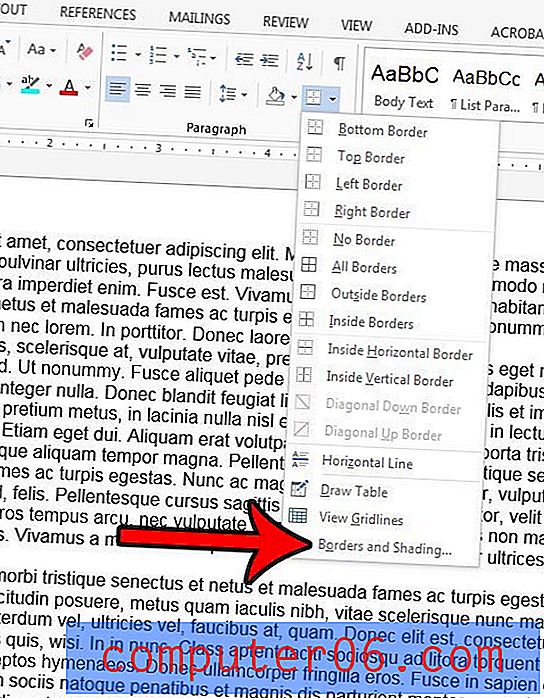
Étape 4: cliquez sur l'onglet Bordure de page en haut de la fenêtre.
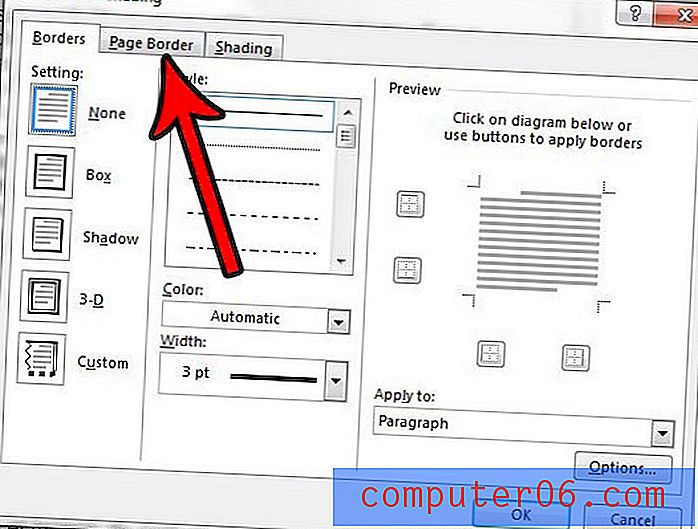
Étape 5: Cliquez sur l'option Boîte dans la colonne de gauche de la fenêtre, puis spécifiez le style, la couleur, la largeur et l'art de la bordure. Si vous souhaitez régler la distance entre la bordure et le bord du papier, cliquez sur le bouton Options dans le coin inférieur droit de la fenêtre.
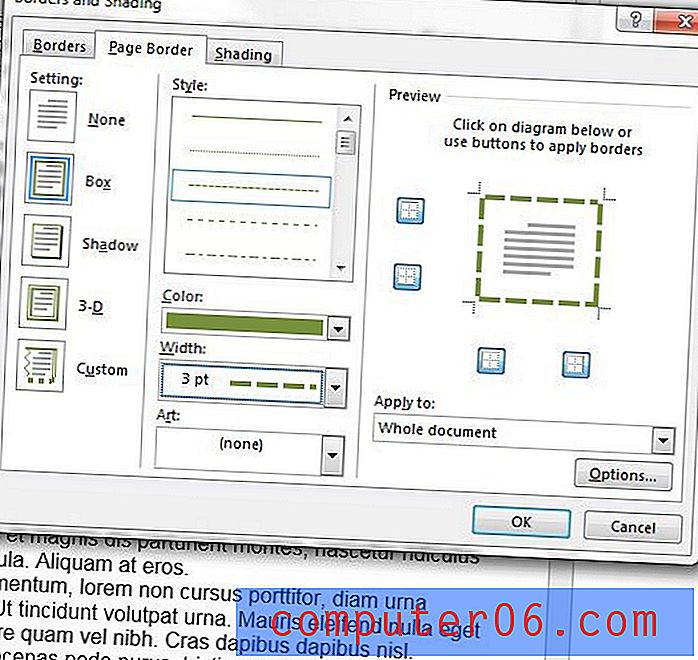
Étape 6: effectuez les modifications nécessaires dans ce menu, puis cliquez sur le bouton OK en bas de la fenêtre.
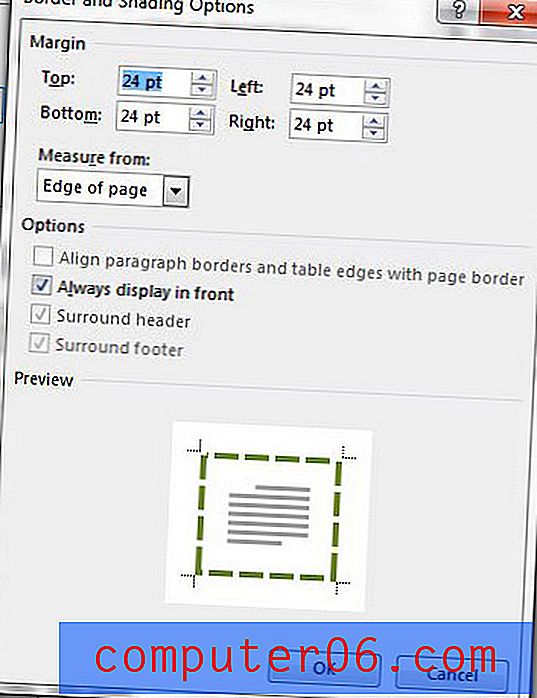
Étape 7: Cliquez sur le bouton OK au bas de cette fenêtre pour fermer la fenêtre et appliquer votre bordure de page au document.
Alternativement à la méthode de ce menu, vous pouvez cliquer sur l'onglet Conception en haut de la fenêtre, puis sur le bouton Bordures de page à l'extrémité droite du ruban.
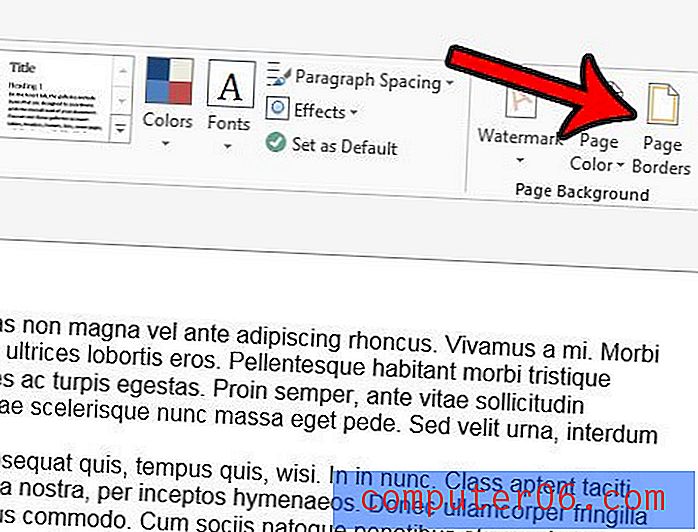
Avez-vous besoin d'ajouter une séparation artistique entre les éléments de votre document? Apprenez à insérer une ligne artistique ou décorative dans Microsoft Word à l'aide d'un outil similaire à l'outil de bordure de page décrit dans ce guide.